Om du vill göra det enklare att justera publikationens delar kan du använda layoutstödlinjer. Exempel på stödlinjer i dialogrutan Layoutstödlinjer är marginalstödlinjer, rutnätsstödlinjer (t.ex. kolumn- och radstödlinjer), originalstödlinjer och linjalstödlinjer. Stödlinjerna skrivs inte ut. de är avsedda att hjälpa dig att layout ditt innehåll.
Dialogrutan Layoutstödlinjer
Marginal-, rutnäts- och baslinjestödlinjer kan ställas in i dialogrutan Layoutstödlinjer.
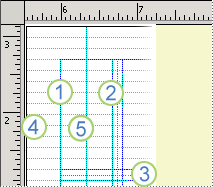
-
Marginalstödlinjer
-
Kolumnstödlinjer
-
Radstödlinjer
-
Originalplansguider
-
Linjalstödlinjer
Så här öppnar du dialogrutan Layoutstödlinjer:
-
Klicka på Sidlay >Stödlinjer och välj Rutnät och originalplan.
Obs!: Om du vill se marginal- och rutnätsstödlinjerna markerar du kryssrutan Stödlinjer på fliken Visa . Om du vill visa stödlinjer för originalplaner markerar du kryssrutan Originalplaner på fliken Visa .
Fliken Marginalstödlinjer
Marginalstödlinjerna kan hjälpa dig att ställa in mängden tomt utrymme runt kanterna på en huvudsida. Marginalstödlinjer är en del av en huvudsida och visas på alla sidor som huvudsidan används på. Om alternativet Ignorera bakgrund är markerat för en viss sida, men alternativet Gränser och stödlinjer är aktiverat, visas marginalstödlinjer.
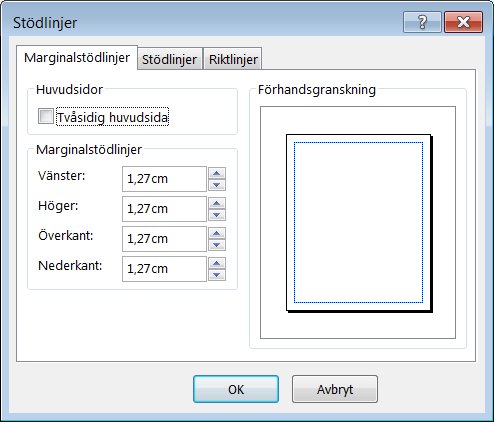
Huvudsidor
Huvudsida på två sidor Välj det här alternativet om du vill ställa in marginaler för ett uppslag på två sidor om publikationen är en bok eller ett häfte som är bunden på ena sidan. När du väljer det här alternativet ändras stödlinjerna för vänster och höger marginal till stödlinjer för in- och utsida. Innermarginalen är på bokens bundna kant. den yttre marginalen är på utsidan, eller flyga, kanten av boken.
Marginalstödlinjer
Obs!: Om du väljer ett uppslag på två sidor ändras alternativen till Vänster och Höger till Insida och Utsida.
Vänster Ange hur mycket utrymme du vill ha mellan vänsterkanten på sidan och stödlinjen för vänstermarginal. Om du markerar kryssrutan Två sidors huvud visas avståndet mellan sidornas insida och marginalstödlinjens insida.
Höger Ange hur mycket utrymme du vill ha mellan högerkanten på sidan och högermarginalstödlinjen. Om du markerar kryssrutan Två sidors huvud visas avståndet mellan ytterkanten på sidorna och marginalstödlinjen.
Topp Ange hur mycket utrymme du vill ha mellan sidans överkant och stödlinjen för den övre marginalen.
Nedre Ange hur mycket utrymme du vill ha mellan sidans nederkant och den nedre marginalstödlinjen.
Tips: Standardvärdet för marginaler finns i de måttenheter som du har valt för publikationen. Du kan ange andra måttenheter genom att skriva förkortningen för dem efter det numeriska värdet: tum (in), centimeter (cm), picas (pi), punkter (pt) eller bildpunkter (px).
Fliken Stödlinjer
Använd rutnätsstödlinjer för att ange antalet kolumner och rader som du vill använda på en huvudsida.
Tips: Standardvärdet för Avstånd visas i de måttenheter som du har valt för publikationen. Du kan ange andra måttenheter genom att skriva förkortningen för dem efter det numeriska värdet: tum (in), centimeter (cm), picas (pi), punkter (pt) eller bildpunkter (px).
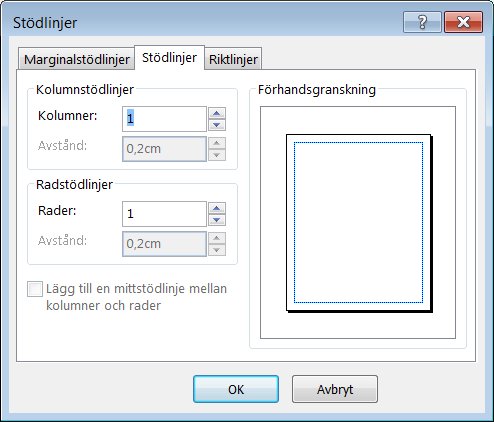
Kolumnguider
Kolumner Ange antalet kolumner som du vill använda mellan vänster- och högermarginalstödlinjerna.
Avstånd Ange hur mycket utrymme du vill ha mellan varje kolumn.
Radstödlinjer
Rader Ange hur många rader du vill ha mellan stödlinjerna för över- och nederkantsmarginalen.
Avstånd Ange hur mycket utrymme du vill ha mellan varje rad.
Lägga till mittstöd mellan kolumner och rader Det här alternativet är tillgängligt om du har fler än en kolumn eller rad. Välj det här alternativet om du vill visa en stödlinje som inte skrivs ut som markerar mitten av avståndet mellan kolumner och rader. Den här guiden är användbar när du vill placera textrutor eller grafiska objekt.
Fliken Stödlinjer för originalplan
Använd originalplansstödlinjer för att justera originalplanerna för texten i alla kolumner i en flerkolumnspublikation.
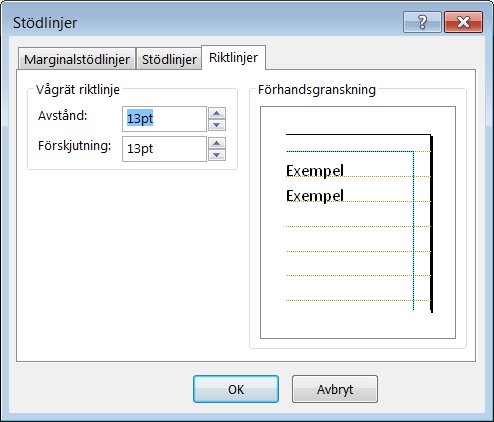
Vågrät baslinje
Ange avstånd och förskjutning för de vågräta stödlinjerna.
Tips: Standardmåttenheten för baslinjestödlinjernas avstånd och förskjutning är punkter. Även om du skriver en annan måttenhet, till exempel tum, konverterar Publisher värdet till motsvarande punkter.
Avstånd Ange hur mycket utrymme du vill ha mellan vågräta originalplansstödlinjer. Det tal som du anger används som radavstånd för de stycken som du har angett för justering till originalplansstödlinjerna.
Förskjutning Ange hur mycket tomt utrymme du vill ha från stödlinjen för den övre marginalen till den första vågräta baslinjeguiden nedanför den.
Vilken förskjutning du använder beror på teckenstorleken på texten och det avståndsvärde som du har angett för originalplansstödlinjerna. I de fall där teckenstorleken är mycket mindre än avståndet mellan originallinjerna kanske du vill att förskjutningsvärdet ska vara mindre än avståndsvärdet så att den första raden ligger närmare den övre marginalen på sidan.
Obs!: Du har också inställningar för Lodrät baslinje om du har ett östasiat språk aktiverat.










